
CAD软件 占存:1.09 MB 时间:2020-11-20
软件介绍: Revit 2019官方版是一款autodesk公司最新打造的专业化BIM建模工具,Autodesk Revit2019官方版功...
最近有的网友在操作Revit时反映,自己保存的族文件不显示缩略图了,很是苦恼,那么我们怎么解决呢?下面小编就分享了Revit保存的族文件不显示缩略图的解决技巧,希望有需要的朋友都来共同学习哦。

其实,缩略图在Revit中是可以控制显示的,保存族文件的时候,点击“选项”可以对选择缩略图预览的来源进行选择,
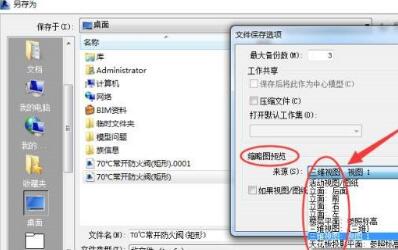
1.当缩略图预览来源选择“三维视图:视图1”时,族文件缩略图将依据该视图显示,(注:若从未在Revit中打开过缩略图预览来源对应选择的视图,将不会生成缩略图)之前小编保存的族文件之所以没有显示图像就是因为我将缩略图预览来源选择“三维视图:视图1”,但小编从来没打开过“三维视图:视图1”视图;
2.当缩略图预览来源选择“活动视图/图纸”时,族文件缩略图将依据保存文件时最后打开的视图进行显示;
3.重新打开族文件,切换至三维视图“三维”或“视图1”并调整好族在视图界面的显示,另存为族将缩略图预览来源选择刚刚调整的对应视图,进行保存族文件图像便能正常显示;

快来学习学习Revit保存的族文件不显示缩略图的解决技巧吧,一定会帮到大家的。